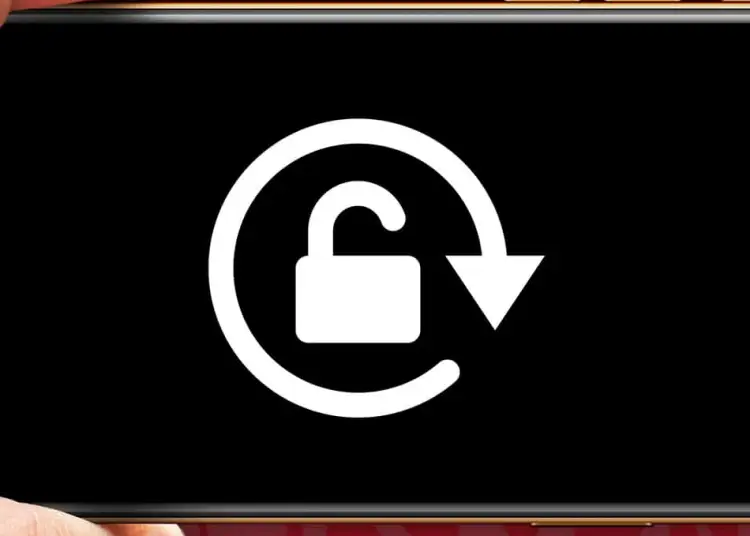iOS 16 scheint weithin als großartiges Update gelobt zu werden, aber es hat definitiv ein paar kleinere Störungen. Einige iPhone-Benutzer sagen, dass die App unter iOS 15 gut funktioniert hat, aber unter iOS 16 nicht im Querformat funktioniert.
Unten teilen wir mit, wie man Apps repariert, die unter iOS 16 nicht im Querformat funktionieren. Scrollen Sie weiter, um es herauszufinden.
Warum bestimmte Apps auf dem iPhone nicht rotieren
In den meisten Fällen drehen sich Apps nicht, da sie das Querformat nicht unterstützen. Zwei Apps, die definitiv funktionieren, sind beispielsweise Nachrichten (Sie können das Senden von Nachrichten in iOS 16 abbrechen) und Safari. Wenn eine App im Querformat funktioniert hat, aber plötzlich angehalten wurde, können Sie versuchen, Ihr iPhone neu zu starten . Es versteht sich von selbst, dass Sie die Orientierungssperre im Control Center deaktivieren müssen.
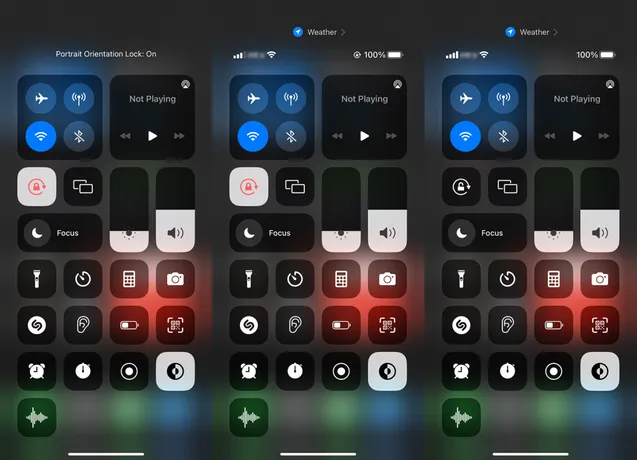
Wenn das Problem dadurch nicht behoben wird, versuchen Sie, die App zu aktualisieren oder neu zu installieren. Wenn Apps, die im Querformat funktionieren sollen (die meisten Spiele), beim Start nicht in diese Ausrichtung wechseln, müssen einige Apps aktualisiert werden, damit sie auf neueren iOS-Versionen funktionieren.
Um die App zu aktualisieren , gehen Sie zum App Store und tippen Sie oben rechts auf Konto . Sie sollten einen Abschnitt „Anstehende Updates“ sehen.
Oder suchen Sie nach Updates, wenn es Störungen im Zusammenhang mit der Ausrichtung im Querformat gibt. Das Problem scheint in der Beta-Version von iOS 16 aufzutreten, aber es gibt Berichte über Orientierungsprobleme sogar in stabilen Versionen. Suchen Sie unter Einstellungen > Allgemein > Software-Update nach Updates, um sicherzustellen, dass Ihre Firmware auf dem neuesten Stand ist.
Schließlich müssen Sie nur noch warten, bis Apple dieses Problem behoben hat. Vergessen Sie nicht, es auf der Feedback-Seite von Apple iPhone zu melden.
Also haben wir uns angesehen, wie wir das Problem lösen können, dass Apps unter iOS 16 nicht im Querformat funktionieren. Wir hoffen, dass diese Informationen Ihnen geholfen haben, Ihr Problem zu lösen.